ポケモンがGPS信号を取得できない問題を解決するにはどうすればよいですか?
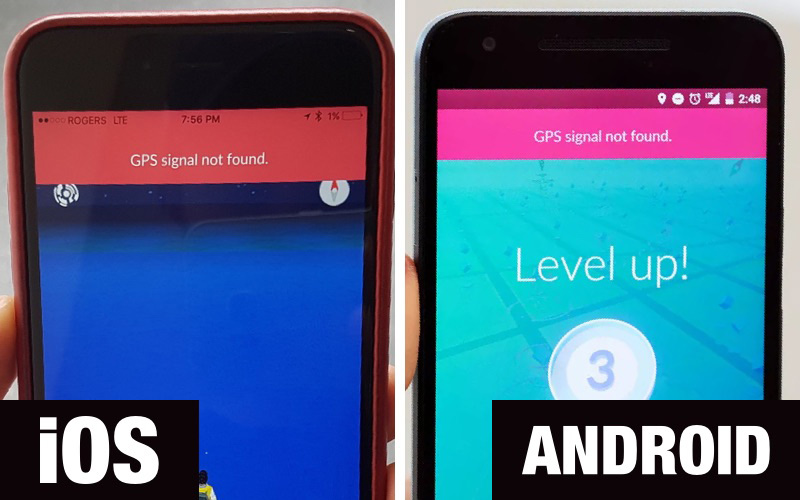
Pokémon Go は、Android および iOS ユーザーにとって最も人気のあるモバイル ゲームの 1 つです。ただし、このゲームは GPS に依存しています。したがって、GPS や位置情報サービスが適切に機能していない場合、ゲームをプレイするのが非常に困難になる可能性があります。ただし、Pokémon Go GPS 信号が見つからないという問題は、ますます多くの Android および iOS デバイス ユーザーの間でよく見られる問題です。
この記事では、Pokémon GO の GPS がない問題を解決するための最も効果的な解決策をいくつか紹介します。
- パート 1: Android Baby Go GPS でポケモンが見つからない問題を修正する方法
- GPS Pokémon GO で GPS 信号が見つからない問題を解決する方法
Pokémon Go GPS が Android で見つからない問題を修正する方法
最も効果的な方法をいくつか紹介します。 Android デバイスで Pokémon Go GPS が見つからない問題を修正するには;
1. 疑似ロケーションを無効にする
ステップ 1: Android デバイスで、[設定] > [携帯電話について] をタップします。
ステップ 2: [ソフトウェア情報] を 7 回クリックして、[開発者向けオプション] を開きます。
ステップ 3: [開発者向けオプション] を開き、[模擬ロケーション] を無効にします。
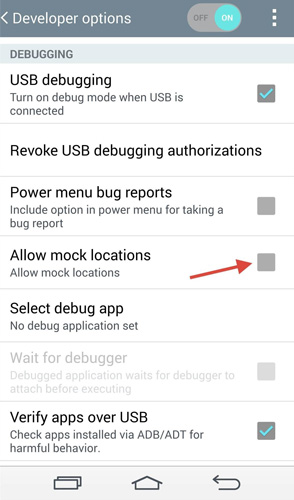
2. 位置情報の設定をリセットします
ステップ 1: [設定] > [プライバシーとセキュリティ] > [位置情報] に移動します
ステップ 2: 位置情報がオンになっていることを確認します。モデル内の「測位方法」または「位置モード」をクリックします。
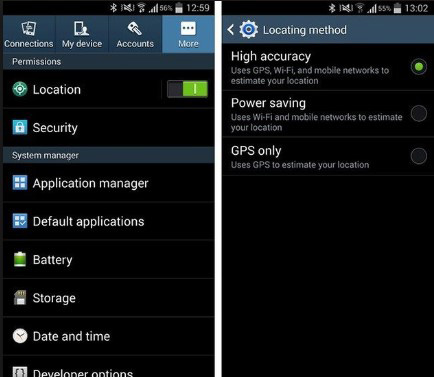
ステップ 3: [GPS、Wi-Fi、モバイル ネットワーク] をクリックします
ステップ 4: 接続していなくても、ポケモンをプレイするときは必ず Wi-Fi をオンにしてください任意のネットワーク -Fi に接続します。
3. 携帯電話を再起動します
「電話を再起動」オプションが画面に表示されるまで、電源ボタンを押し続けて iPhone を再起動します。それをクリックしてデバイスを再起動します。
4. 機内モードのオン/オフを切り替える
機内モードをオン/オフにするには、通知パネルをプルダウンして機内モード ボタンを 2 回タップします。
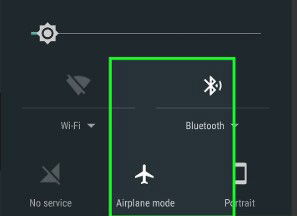
5. ネットワーク設定をリセットする
上記の解決策のいずれでも問題が解決しない場合は、ネットワーク設定をリセットしてみてください。手順はデバイスによって異なる場合がありますが、Samsung を使用している場合は、次の簡単な手順に従ってください。
ステップ 1: [一般管理] に移動し、[バックアップとリセット] をタップします。
ステップ 2: [ネットワーク設定のリセット] をタップします
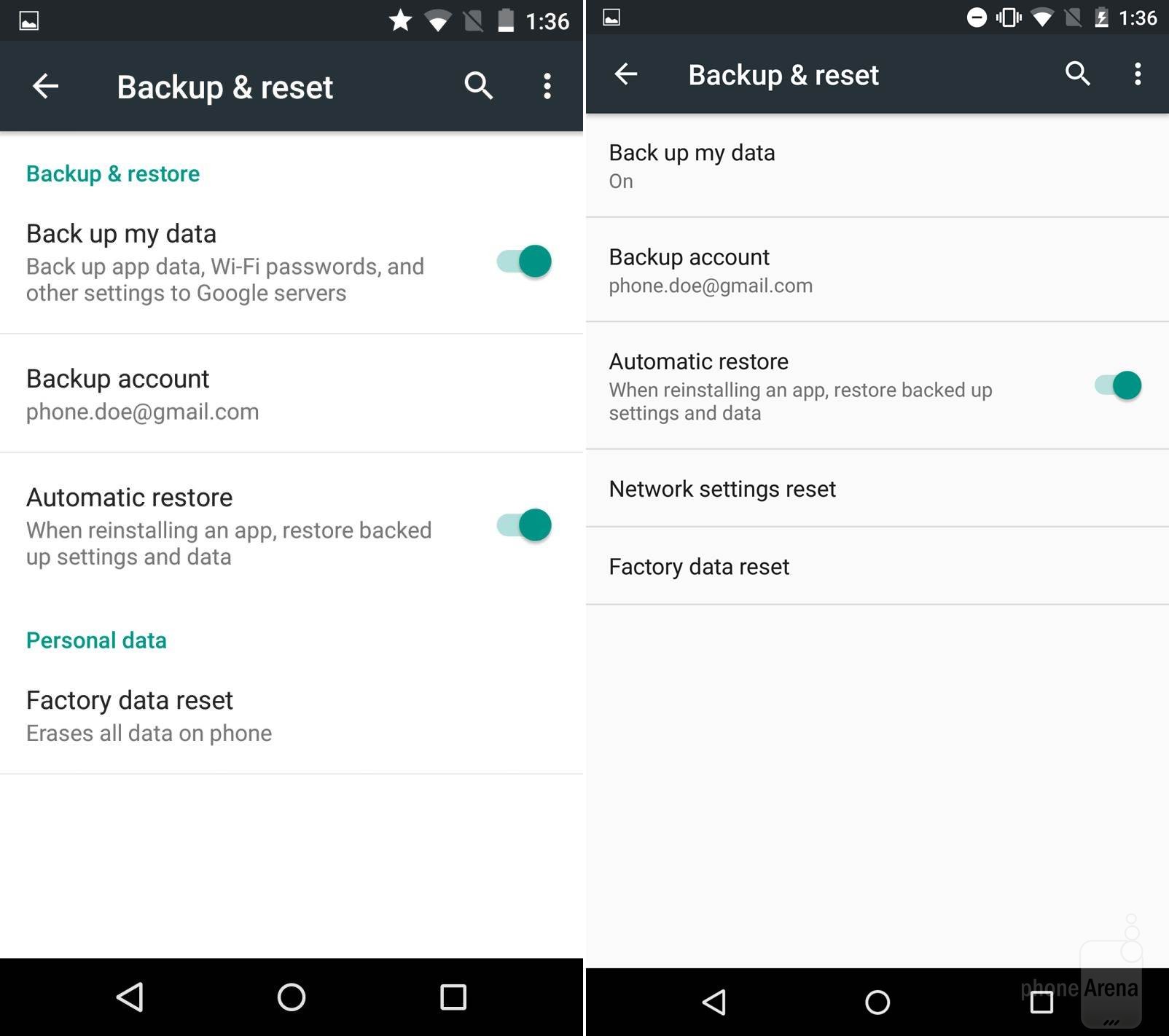
6. Pokémon Go をアップグレードします
バグを修正するためにポケモンを最新バージョンに更新することもできます。それが問題の原因である可能性があります。
Pokémon GO で GPS 信号が見つからない場合の修正方法
iPhone での Pokémon GO GPS の問題については、次の解決策が役立ちます;
1 .位置情報サービスを有効にする
ステップ 1: [設定] > [プライバシー] > [位置情報] に移動し、[位置情報サービス] が有効になっていることを確認します。
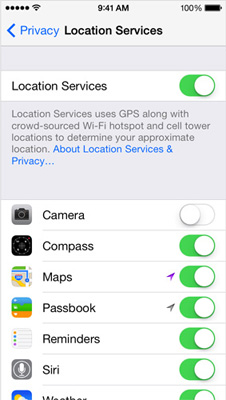
ステップ 2: 次に、下にスクロールして「Pokémon GO」を見つけます。それをクリックし、「使用時」または「常に」が選択されていることを確認します。
2. アプリを強制終了する
Pokémon GO アプリを強制終了して更新することもできます。方法;
ステップ 1: ホームボタンをダブルクリックして、アプリスイッチャーを開きます。
ステップ 2: Pokémon Go アプリを見つけて、アプリカードを上にスワイプし、上にフリックして画面から遠ざけます。
3. ネットワーク設定をリセットする
ネットワーク設定をリセットすることでも問題を解決できる場合があります。これを行うには、次の簡単な手順に従ってください。
ステップ 1: [設定] を開き、[一般] をタップします。
ステップ 2: [リセット > ネットワーク設定のリセット] をクリックします。
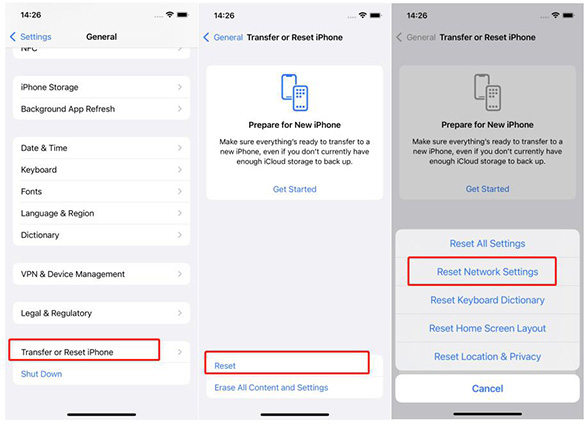
4. ReiBoot を使用して Pokémon Go No GPS を設定する
試したすべての解決策に問題がある場合は、サードパーティの iOS システム回復ツールを使用する必要がある場合があります。問題の原因となっている可能性のある iOS システムの問題をすべて取り除きます。 Tenorshare ReiBoot は、この問題を解決するのに最適なサードパーティ ツールです。これにより、iOS 関連の問題がすべて解消され、Pokémon GO が再び動作するようになる可能性があります。
ReiBoot を使用するには、プログラムをコンピュータにインストールし、次の簡単な手順に従います。
ステップ 1: コンピュータで ReiBoot を起動し、USB ケーブルコンピュータを使用して iPhone をコンピュータに接続します。プログラムがデバイスを認識したら、「すべての iOS の問題を解決する」をクリックします。
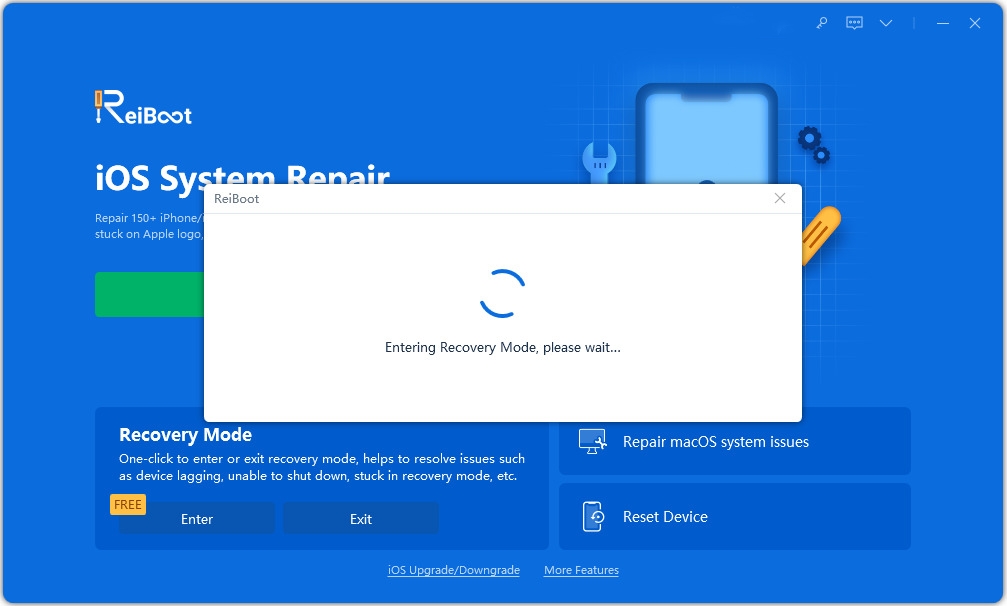
ステップ 2: [ダウンロード] をクリックして、デバイスの修復に必要なファームウェア パッケージをダウンロードします。
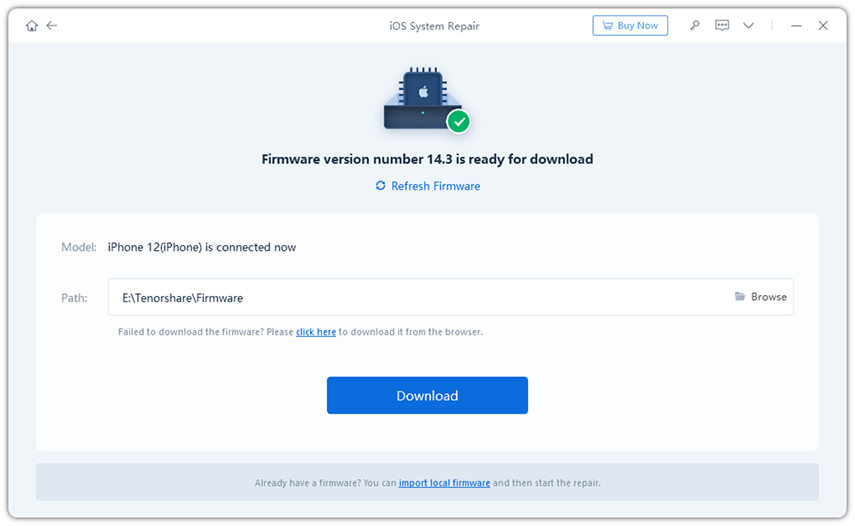
ステップ 3: ダウンロードが完了したら、[修復の開始] をクリックして修復プロセスを開始します。
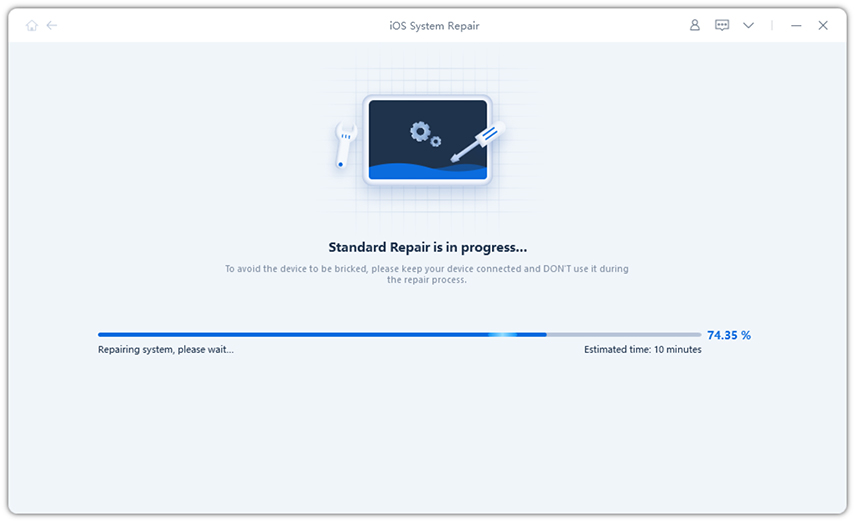
プロセスには数分以上かかることはなく、デバイスは問題なく通常モードで再起動します。 iPhone リカバリ モード、iPhone が再起動し続ける、iPhone の電源が入らないなど、その他の iOS の問題が発生した場合は、Tenorshare ReiBoot をお見逃しなく。
以上がポケモンがGPS信号を取得できない問題を解決するにはどうすればよいですか?の詳細内容です。詳細については、PHP 中国語 Web サイトの他の関連記事を参照してください。

ホットAIツール

Undresser.AI Undress
リアルなヌード写真を作成する AI 搭載アプリ

AI Clothes Remover
写真から衣服を削除するオンライン AI ツール。

Undress AI Tool
脱衣画像を無料で

Clothoff.io
AI衣類リムーバー

AI Hentai Generator
AIヘンタイを無料で生成します。

人気の記事

ホットツール

メモ帳++7.3.1
使いやすく無料のコードエディター

SublimeText3 中国語版
中国語版、とても使いやすい

ゼンドスタジオ 13.0.1
強力な PHP 統合開発環境

ドリームウィーバー CS6
ビジュアル Web 開発ツール

SublimeText3 Mac版
神レベルのコード編集ソフト(SublimeText3)

ホットトピック
 7529
7529
 15
15
 1378
1378
 52
52
 81
81
 11
11
 21
21
 76
76
 8つのiPhoneアプリI' Mは永遠に生きるために使用しています
Mar 16, 2025 am 12:19 AM
8つのiPhoneアプリI' Mは永遠に生きるために使用しています
Mar 16, 2025 am 12:19 AM
寿命を最大化する:より健康で長い寿命のためのiPhoneアプリ グルーチョ・マルクスは、永遠に生きること、または死ぬことを望んでいたことで有名です。 不死性はとらえどころのないままですが、寿命とhealthspanの両方を大幅に拡張できます(私たちがeenする時間の長さ
 2025年の最高の11インチiPadエアケース
Mar 19, 2025 am 06:03 AM
2025年の最高の11インチiPadエアケース
Mar 19, 2025 am 06:03 AM
Top iPad Air 11インチケース:包括的なガイド(2025年3月14日更新) この更新されたガイドは、さまざまなニーズや予算に対応して、利用可能な最高のiPad Air 11インチケースを紹介します。 新しいM3またはM2モデルを所有しているかどうかにかかわらず、Investmを保護します
 GoogleアシスタントはiPhoneでWazeで動作しなくなります
Apr 03, 2025 am 03:54 AM
GoogleアシスタントはiPhoneでWazeで動作しなくなります
Apr 03, 2025 am 03:54 AM
Googleは、1年以上誤動作してきた機能であるWaze for iPhonesのGoogle Assistant Integrationをサンセットしています。 Waze Communityフォーラムで発表されたこの決定は、GoogleがGoogleアシスタントを完全に置き換える準備をしているときに来ます
 2025年の最高のiPad Pro 13インチケース
Mar 25, 2025 am 02:49 AM
2025年の最高のiPad Pro 13インチケース
Mar 25, 2025 am 02:49 AM
13インチのiPad Proでプランジを採用した場合は、偶発的な損傷から保護するためにケースでキットを出してください。
 2025年の最高の13インチiPadエアケース
Mar 20, 2025 am 02:42 AM
2025年の最高の13インチiPadエアケース
Mar 20, 2025 am 02:42 AM
2025年に推奨される最高のiPad Air 13インチ保護ケース 新しい13インチのiPad Airは、保護ケースなしで簡単に傷つけたり、ぶつかったり、壊れたりすることさえあります。優れた保護ケースは、タブレットを保護するだけでなく、その外観を強化します。私たちはあなたのために素晴らしい外観を持つさまざまな保護ケースを選択しました、そして、あなたのために常にあります! 更新:2025年3月15日、最良の予算のiPadエアケースの選択を更新し、ケースの互換性に関する指示を追加しました。 全体的な選択:iPad Air 13インチのAppleSmartFolio オリジナル価格$ 99、現在の価格は79ドル、20ドルを節約します! Apple Smart FO
 私がアップルファミリーの共有を使用しない簡単な理由(どんなに良いです)
Mar 22, 2025 am 03:04 AM
私がアップルファミリーの共有を使用しない簡単な理由(どんなに良いです)
Mar 22, 2025 am 03:04 AM
Appleの家族の共有:壊れた約束? redownloadsから保護しなかったことを購入するように依頼してください Appleの家族の共有は、アプリ、サブスクリプションなどを共有するのに便利ですが、重要な欠陥があります。
 Apple Intelligenceはバストですが、それは1つの大きな利点がありました
Mar 25, 2025 am 03:08 AM
Apple Intelligenceはバストですが、それは1つの大きな利点がありました
Mar 25, 2025 am 03:08 AM
概要Apple Intelligenceはこれまでになく、印象的な機能を備えていませんが、その一部はおそらくiOS 19が後に発売されるまで到着しません
 どのiPhoneバージョンが最高ですか?
Apr 02, 2025 pm 04:53 PM
どのiPhoneバージョンが最高ですか?
Apr 02, 2025 pm 04:53 PM
最高のiPhoneバージョンは、個々のニーズに依存します。 1。iPhone12は、5Gが必要なユーザーに適しています。 2。iPhone 13は、バッテリー寿命が長いユーザーに適しています。 3。iPhone14および15Promaxは、強力な写真機能を必要とするユーザーに適しています。特に15PromaxはARアプリケーションもサポートしています。




